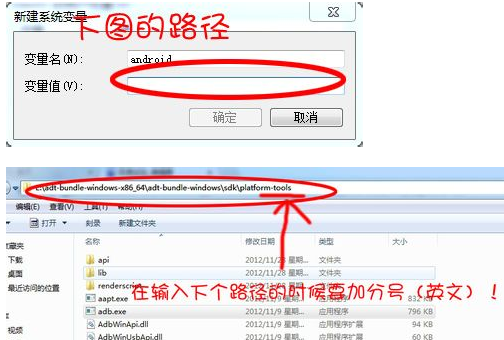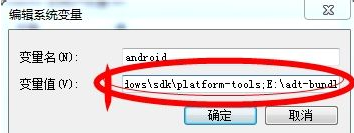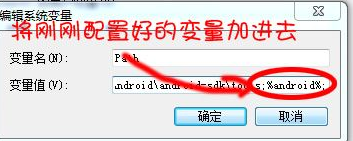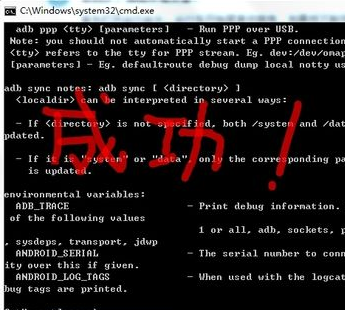https://blog.csdn.net/google_huchun/article/details/53314046
用Android Studio一年多了,都没有使用其调试adb,今天就分享adb配置的方法,分享给大家.
直接打开电脑-属性-高级配置-环境变量。
这里我用图示范给大家:
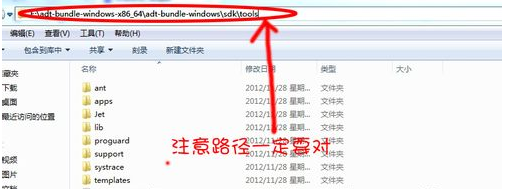
扫描二维码关注公众号,回复:
2340420 查看本文章


这样常用adb就配置成功。
紧接着还有平时常用的adb命令,我简单的写几个给大家:
显示当前运行的全部模拟器:
adb devices
- 1
- 2
安装应用程序:
adb install -r 应用程序.apk
- 1
- 2
获取模拟器中的文件:
adb pull <remote> <local>
- 1
- 2
向模拟器中写文件:
adb push <local> <remote>
- 1
- 2
进入模拟器的shell模式:
adb shell
- 1
- 2
启动SDK,文档,实例下载管理器:
android
- 1
- 2
缷载apk包:
adb shell
cd data/app
rm apk包
exit
adb uninstall apk包的主包名
adb install -r apk包
- 1
- 2
- 3
- 4
- 5
- 6
- 7
- 8
- 9
- 10
- 11
- 12
查看adb命令帮助信息:
adb help
- 1
- 2
在命令行中查看LOG信息:
adb logcat -s 标签名
- 1
- 2
启动Activity:
adb shell am start -n 包名/包名+类名(-n 类名,-a action,-d date,-m MIME-TYPE,-c category,-e 扩展数据,等)。
- 1
- 2
获取设备的ID和序列号:
adb get-product
adb get-serialno
- 1
- 2
- 3
访问数据库SQLite3
adb shell
sqlite3
- 1
- 2
- 3
debug模式
adb logcat -s TAG:*
- 1
- 2
#cd system/sd/data //进入系统内指定文件夹
#ls //列表显示当前文件夹内容
#rm -r xxx //删除名字为xxx的文件夹及其里面的所有文件
#rm xxx //删除文件xxx
#rmdir xxx //删除xxx的文件夹
这就是我常用的adb命令,需要进一步学习的,可以给我留言.